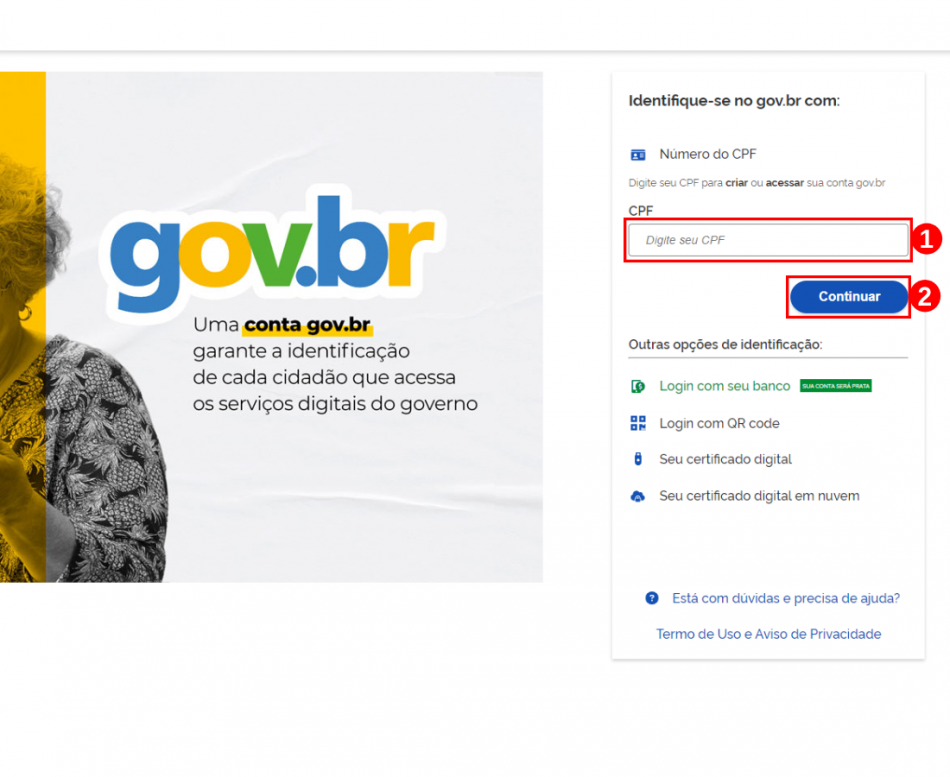Acesso ao sistema: mudanças entre as edições
De nti
Criou página com '<div style="border: 2px solid #d6d2c5; background-color: #f9f4e6; padding: 1em; font-size: 16px;"> <p>Em seu navegador, abra o link a seguir: <b>[https://iftools.muz.ifsuldem...' |
Sem resumo de edição |
||
| Linha 20: | Linha 20: | ||
<div style="border: 2px solid #d6d2c5; background-color: #f9f4e6; padding: 1em; font-size: 16px;"> | <div style="border: 2px solid #d6d2c5; background-color: #f9f4e6; padding: 1em; font-size: 16px;"> | ||
<p>Após efetuar o login no sistema IFTOOLS, clique no menu <b>" | <p>Após efetuar o login no sistema IFTOOLS, clique no menu <b>"Viagens"<font color="red">(1)</font></b>, logo, em seguida, clique no submenu <b>“Solicitação de Viagens”<font color="red">(2)</font></b>, conforme a <b>Figura 2</b>.</p> | ||
</div> | </div> | ||
| Linha 26: | Linha 26: | ||
<tr> | <tr> | ||
<td valign="top" align='center'> | <td valign="top" align='center'> | ||
<b>Figura 2:</b> Tela de | <b>Figura 2:</b> Tela de . | ||
</td> | </td> | ||
</tr> | </tr> | ||
<tr> | <tr> | ||
<td valign="top" align='center'> | <td valign="top" align='center'> | ||
[[Arquivo: | [[Arquivo:viagens02.png|950px]] | ||
</td> | </td> | ||
</tr> | </tr> | ||
</table> | </table> | ||
<br> | <br> | ||
Edição das 20h08min de 21 de agosto de 2023
Em seu navegador, abra o link a seguir: https://iftools.muz.ifsuldeminas.edu.br/login
Efetue o login inserindo o "Usuário"(1) e a "Senha"(2), logo, em seguida, clique no botão “Entrar”(3), conforme a Figura 1.
|
Figura 1: Tela de acesso ao IFTOOLS. |
Após efetuar o login no sistema IFTOOLS, clique no menu "Viagens"(1), logo, em seguida, clique no submenu “Solicitação de Viagens”(2), conforme a Figura 2.
|
Figura 2: Tela de . |